Тест Цоде
Пре него што почнете са Р Маркдовн, уверите се да сте Р монтирали у свој систем. Уз то, РСтудио би требало да буде покренут у овом тренутку. Прво, креирамо скрипту за скуп података који користимо у датотеци Р Маркдовн.
Ми увозимо библиотеку „скупова података“ из Р у оквиру области изворног кода. Уграђени скупови података се могу преузети помоћу ове библиотеке. Дакле, скуп података под називом „АирПассенгерс“ се преузима помоћу функције „подаци“ и сажима се помоћу функције „суммари“.
На крају, функција плот() се примењује на овај скуп података да би се добио приказ графикона/графикона одређеног скупа података. Након покретања овог кода, добијамо резиме овог скупа података који је приказан на конзоли.
библиотека ( скупови података )
података ( 'Авио-путници' )
резиме ( АирПассенгерс )
плот ( АирПассенгерс )
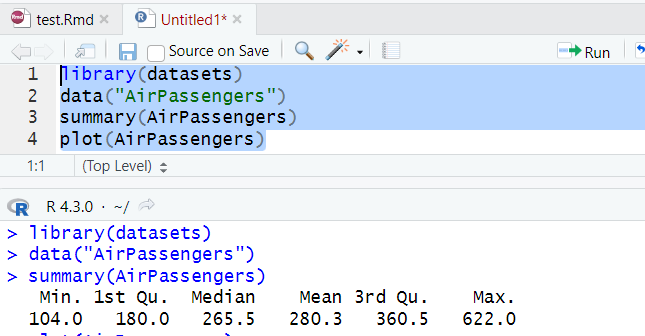
У десном окну РСтудиа, такође можете видети како се појављује дијаграм за АирПассенгерс скуп података. Сада користимо овај код у нашем Р Маркдовн документу.
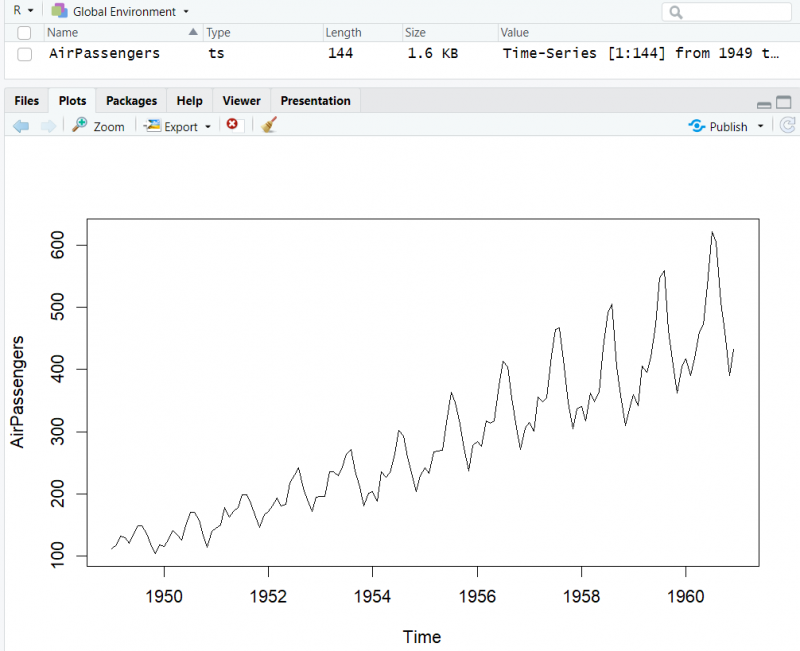
Почетак рада са Р МаркДовн у РСтудиу
Да бисте покренули Р Маркдовн датотеку, морате да користите мени „Датотека“ у горњем левом прозору РСтудиа. Додирните га и проширите доступну опцију „Нова датотека“. У оквиру опције „Нова датотека“ можете пронаћи наведену опцију „Р Маркдовн“. Додирните га да бисте га креирали.
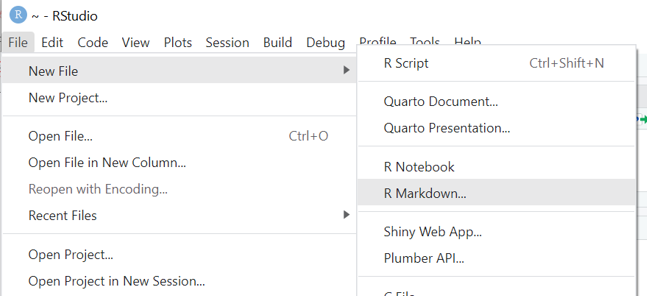
Нови прозор „Нев Р Маркдовн“ ће се појавити на екрану вашег РСтудио. Како желимо да креирамо Р Маркдовн документ, морамо да изаберете „Документ“ из левог окна. Сада можете именовати свој документ користећи поље „Наслов“; назвали смо га „Тест“.
Такође, можете навести своје име као аутора овог документа, тј. „Јован“. У последњем пољу морате да наведете датум када сте креирали документ Р Маркдовн. Такође можете да користите поље за потврду да бисте приказали датум документа сваки пут када га ажурирате.
Сада морате да изаберете подразумевани излазни формат ваше датотеке, тј. хтмл, пдф или Ворд. У нашем случају бирамо „ХТМЛ“ као подразумевани излазни формат за датотеку. Додирните дугме „ОК“ да бисте наставили са креирањем узорка Р Маркдовн датотеке. Такође можете користити дугме „Креирај празан документ“ да креирате празну Маркдовн датотеку.
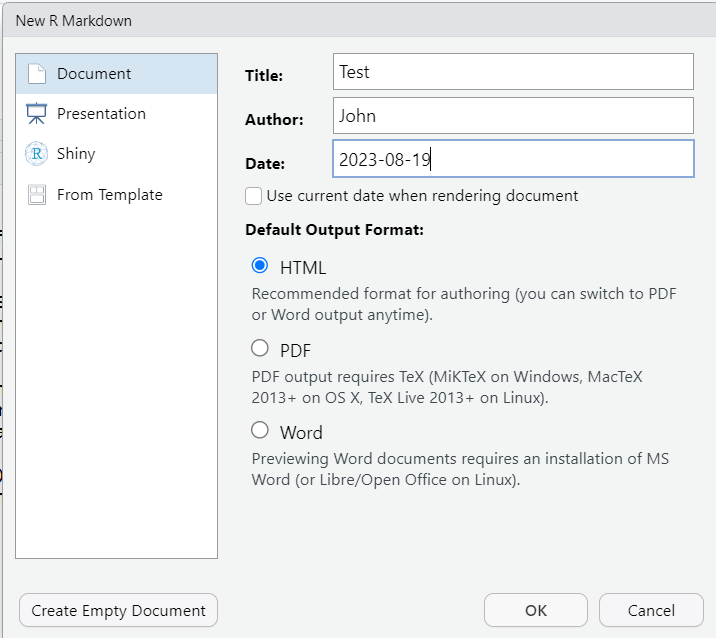
Пребаците се на визуелни режим за уређивање
Пример датотеке Р Маркдовн се отвара у области РСтудио Соурце. Сада можете уредити овај узорак Маркдовн датотеке према вашим потребама. Ова Маркдовн датотека узорка подељена је на три дела. Део који почиње и завршава са „—” назива се „Заглавље” Маркдовн датотеке. Садржи информације које сте дали док сте започели креирање узорка датотеке за смањење вредности, тј. наслов, аутор, датум и излазни формат.
Део „## Р Маркдовн“, укључујући текстуалне линије, је блок „текста“ ове датотеке за означавање. Такође можете да га ажурирате и поставите свој текст на њега. „## Р Маркдовн“ је наслов који се такође може ажурирати. Следећи део који почиње са три симбола „`“ означава део „Део кода“ који је специфичан за додавање исечака кода. Део за кодирање такође може бити праћен делом „графикона“ који је специфичан за генерисање графикона путем кодова.
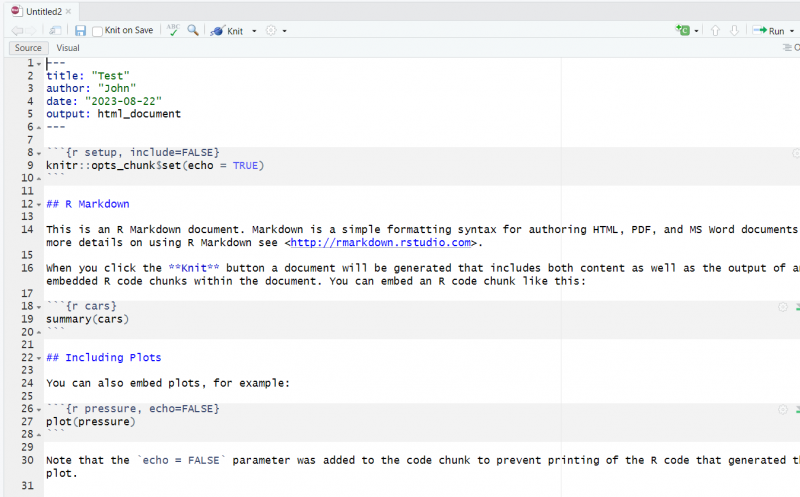
Пребацујемо се на „Визуелни“ режим датотеке Р Маркдовн користећи дугме „Визуелно“ са траке задатака отвореног прозора РСтудио. Новоотворени прозор пружа вам нека упутства о кретању унутар визуелног режима. Додирните дугме „Користи визуелни режим“ да бисте отворили визуелни режим.
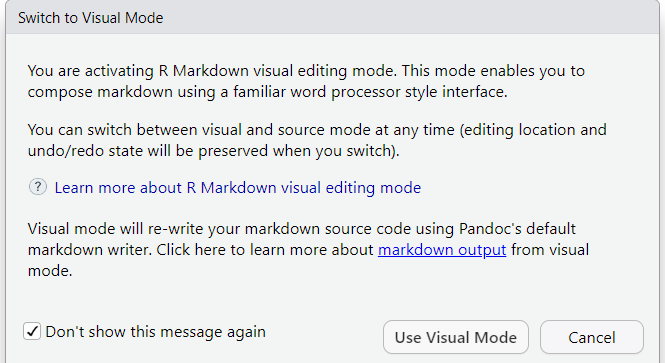
Уредите датотеку узорка
Сада је покренут режим за уређивање „Визуелног“ за датотеку узорка Р Маркдовн. Можете да форматирате, уметнете и уредите целу датотеку користећи дате меније на траци задатака. На пример, нисмо ажурирали део заглавља, али смо заменили наслове заглавља за блокове „Текст“ и „Графије“. Замените пример текста новим текстом и наведите нови код у области кода. Такође смо ажурирали блок „Плот“ ове датотеке бочно.
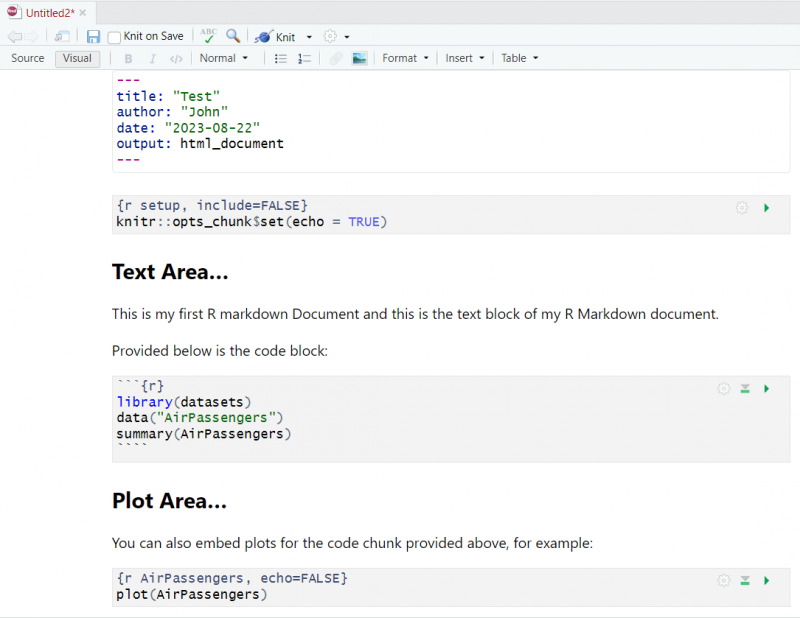
Сачувајте датотеку
Сада користите дугме „Книт“ које се налази на траци задатака РСтудиа да бисте генерисали документ.

Сада ће вас РСтудио питати за локацију и име нове Маркдовн датотеке коју ћете сачувати. Тип датотеке Р Маркдовн је подразумевано „.Рмд“. Назовемо га „тест“ као на следећој слици и сачувамо га на „Д“ драјв помоћу дугмета „Сачувај“:
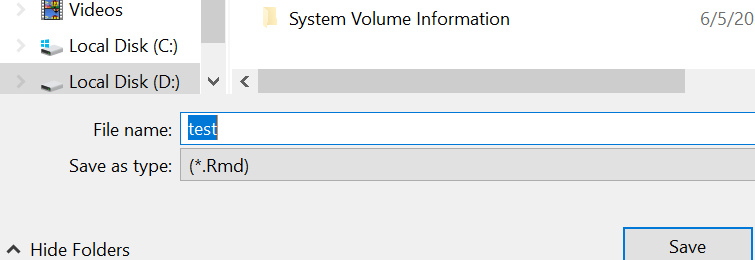
Након што сачувате вашу новогенерисану датотеку Р Маркдовн, РСтудио би се могао укључити у малу обраду како би приказао документ. Пре тога ће можда тражити да започнете нову сесију тако што ће се појавити следећи прозор. Додирните „Започни нову сесију“ да бисте наставили:
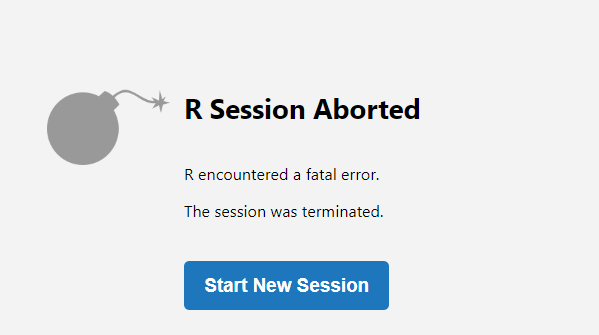
Прегледајте Маркдовн документ
Након неког времена, РСтудио започиње своју нову сесију заједно са отварањем новоствореног Р Маркдовн документа у посебном прозору преко РСтудиа. Датотека садржи свој блок „Хеадер“ са насловом датотеке као „Тест“, праћеним именом аутора и датумом креирања. Блок кода и дијаграма показује 100 посто исти излаз који је приказан у излазу кода „Тест“.
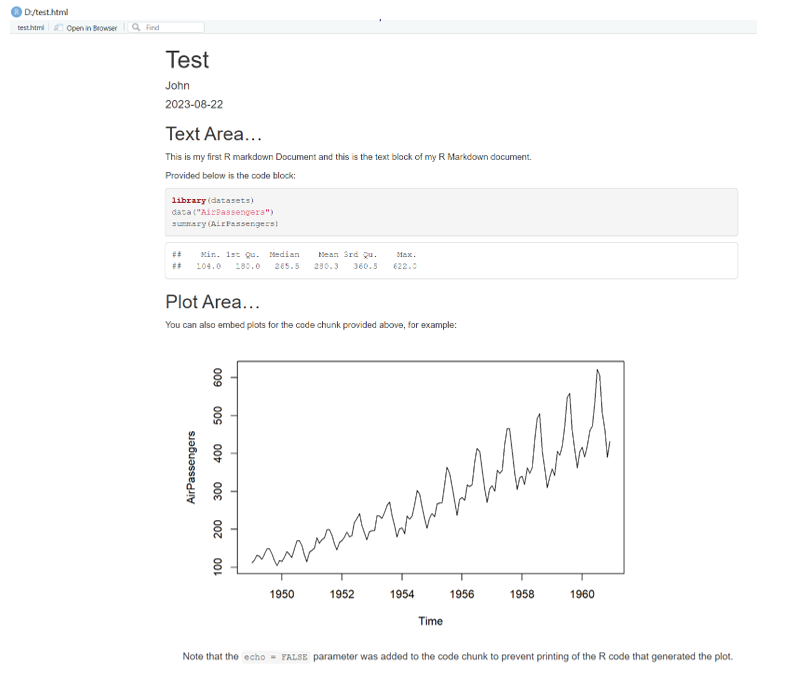
Закључак
Овај водич пружа најбољу демонстрацију коришћења Р језика за креирање документа путем Р Маркдовн-а. Почевши од подешавања документа, објаснили смо како да уредите, сачувате и отворите новогенерисану Р Маркдовн датотеку и погледамо њен блок заглавља, блок текста, блок комада кода и блок дијаграма.